Če je pošiljanje e-pošte na namizje še vedno vaš način tiskanja iz naprave Android, se zdaj spremeni čas. Če uporabljate Google Tiskanje v oblaku, lahko iz telefona Android Android ali tabličnega računalnika natisnete skoraj vse, na kateri koli tiskalnik, tudi če je starejši model.
Tiskanje v oblaku - ki je tehnično v beta fazi, kot mnoge Googlove stvari - deluje tako, da obdeluje tiskalna opravila prek spleta. Torej, če vam je všeč, lahko pošiljate predmete v tiskalnik doma, tudi ko ste pri prijateljevih domovih.
Postaja boljše. Google Tiskanje v oblaku ne deluje samo z Androidom - deluje tudi z vsemi napravami, ki poganjajo Chrome, vključno z iOS-om in vsem namiznim ali prenosnim računalnikom. Postavimo ga.
1. korak: Ali je tiskalnik v oblaku pripravljen?
Če je vaš tiskalnik zmožen Wi-Fi, je verjetno "pripravljen na oblake". To pomeni, da lahko tiskate na tiskalnik, tudi če je računalnik izklopljen. Ker ima tiskalnik Wi-Fi, se lahko brez pomoči računalnika poveže neposredno z napravo Android.
Ugotovite, ali je vaš tiskalnik pripravljen na oblak, in obiščite spletno mesto za tiskanje v oblaku in poiščite model tiskalnika. Ko jo najdete, kliknite povezavo v opisu, da dobite nastavitvene nastavitve. Za vsak tiskalnik bo korak za korakom drugačen, zato jih ne bomo sprehodili. Ko je to nastavljeno, se vrnite in nadaljujte z naslednjim korakom.
Ali ni v oblaku pripravljen? Ni problema.
Lepota storitve Google Tiskanje v oblaku je, da je združljiva tudi z najstarejšimi tiskalniki. Dokler je računalnik vklopljen, povezan z internetom in je tiskalnik priključen, ga lahko natisnete.
- Pojdite v računalnik in zaženite Chrome. To se ne dogaja - Chrome potrebujete za delo v oblaku.
- V Chromu odprite meni in preverite, ali ste prijavljeni v Google Račun. Moral bi biti enak tistemu, ki ga uporabljate z napravo Android.
- V istem meniju Chrome pojdite v Nastavitve. Pomaknite se navzdol in kliknite Prikaži napredne nastavitve, nato pa kliknite Upravljanje pod Google Clount Print. Tukaj boste povezali tiskalnik z Google Računom.
- Kliknite Dodaj tiskalnike in v napravi Android označite polja za tiskalnike, iz katerih želite tiskati. Ponovno kliknite možnost Dodaj tiskalnike in ste nastavljeni.
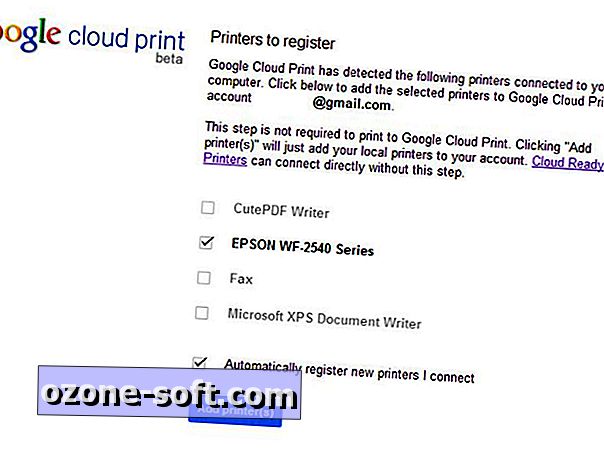
2. korak: Nastavite napravo Android
Namestitev na napravi Android je preprosta. Pojdite v trgovino Google Play in prenesite Google Tiskanje v oblaku. V bistvu je to vtičnik, ki omogoča tiskanje za številne Googlove aplikacije (kot je galerija) in omogoča upravljanje tiskalnih poslov.
V različicah Android, ki so starejše od KitKat, se bo prikazal kot samostojna aplikacija. Na KitKatu deluje v ozadju in se pojavi v odtenku za obvestila, ko začnete tiskanje.
3. korak: Začnite tiskati
Na tej točki ste pripravljeni začeti tiskati iz Galerije ali Chroma. V vsaki aplikaciji tapnite gumb menija in izberite Natisni. Pojavilo se bo okno, ki vam omogoča izbiro tiskalnika iz spustnega menija, skupaj z različnimi nastavitvami, kot sta velikost in barva papirja. Hit Print (Natisni) in element bo poslan v tiskalnik.
Toda Android tiskanje ne ustavi na fotografijah in spletnih straneh. Z aplikacijami drugih izdelovalcev, kot je tiskanje v oblaku Plus, lahko to izbiro razširite na besedilna sporočila, stike, e-poštne priloge in datoteke, shranjene v napravi. Tiskalnik v oblaku lahko uporabljate tudi za tiskanje iz Firefoxa, če je to vaš privzeti brskalnik Android.
Google ima stran, ki navaja vse aplikacije, ki so združljive s programom Cloud Print.













Pustite Komentar